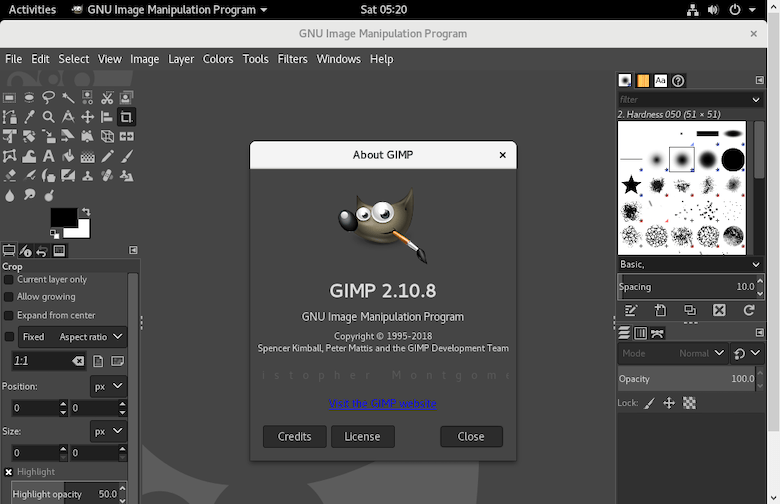GIMP(GNU Image Manipulation Program)是一个多功能的开源图形编辑器,为照片修饰、图像合成和图像创作等任务提供了广泛的功能。这个功能强大的工具是 Adobe Photoshop 等专有软件的绝佳替代品。
在 openSUSE 上安装 GIMP
步骤 1。保持系统包更新是良好系统管理的基石。它确保了兼容性,并防止了与新软件安装的潜在冲突。要更新系统软件包,请启动终端并输入以下命令:
<span class="pln">sudo zypper refresh sudo zypper update</span>
第2步。在 openSUSE 上安装 GIMP Photo Editor。
存储库是可以从中检索和安装软件包的存储位置。要安装 GIMP,我们需要将其存储库添加到我们的系统中。在终端中执行以下命令:
<span class="pln">sudo zypper addrepo https</span><span class="pun">:</span><span class="com">//download.<a href="https://www.edge66.com/edgetag/opensuse" title="查看更多关于opensuse的文章" target="_blank">opensuse</a>.org/repositories/graphics/openSUSE_Tumbleweed/graphics.repo</span>
添加 GIMP 存储库后,刷新它至关重要。此操作可确保您的系统确认新存储库并可以从中获取包。使用以下命令刷新存储库:
<span class="pln">sudo zypper refresh</span>
添加并刷新 GIMP 存储库后,您现在可以安装 GIMP。在终端中执行以下命令:
<span class="pln">sudo zypper install gimp</span>
完成安装后,最好验证 GIMP 是否已正确安装。您可以通过检查已安装的 GIMP 版本来执行此操作。在终端中输入以下命令:
<span class="pln">gimp </span><span class="pun">--</span><span class="pln">version</span>
第 3 步。在 openSUSE 上启动 GIMP。
GIMP 可以直接从终端启动,这在 CLI 环境中工作时是一个方便的功能。要启动 GIMP,请输入以下命令:
<span class="pln">gimp </span><span class="pun">&</span>
感谢您使用本教程在您的 openSUSE 系统上安装 GIMP 照片编辑器。有关其他或有用的信息,我们建议您查看 GIMP 官方网站。